Como cadastrar e utilizar coleções de produtos na LPQV
As coleções de produtos tem a finalidade de agrupar produtos em comum que precisam constar na página inicial e ficar em destaque em sua Loja Virtual, por exemplo: produtos em promoção, ofertas, lançamentos.
O primeiro passo para cadastrar uma coleção é acessar o painel da LPQV, escolher o menu "Produtos" e depois acessar a opção "Coleções".
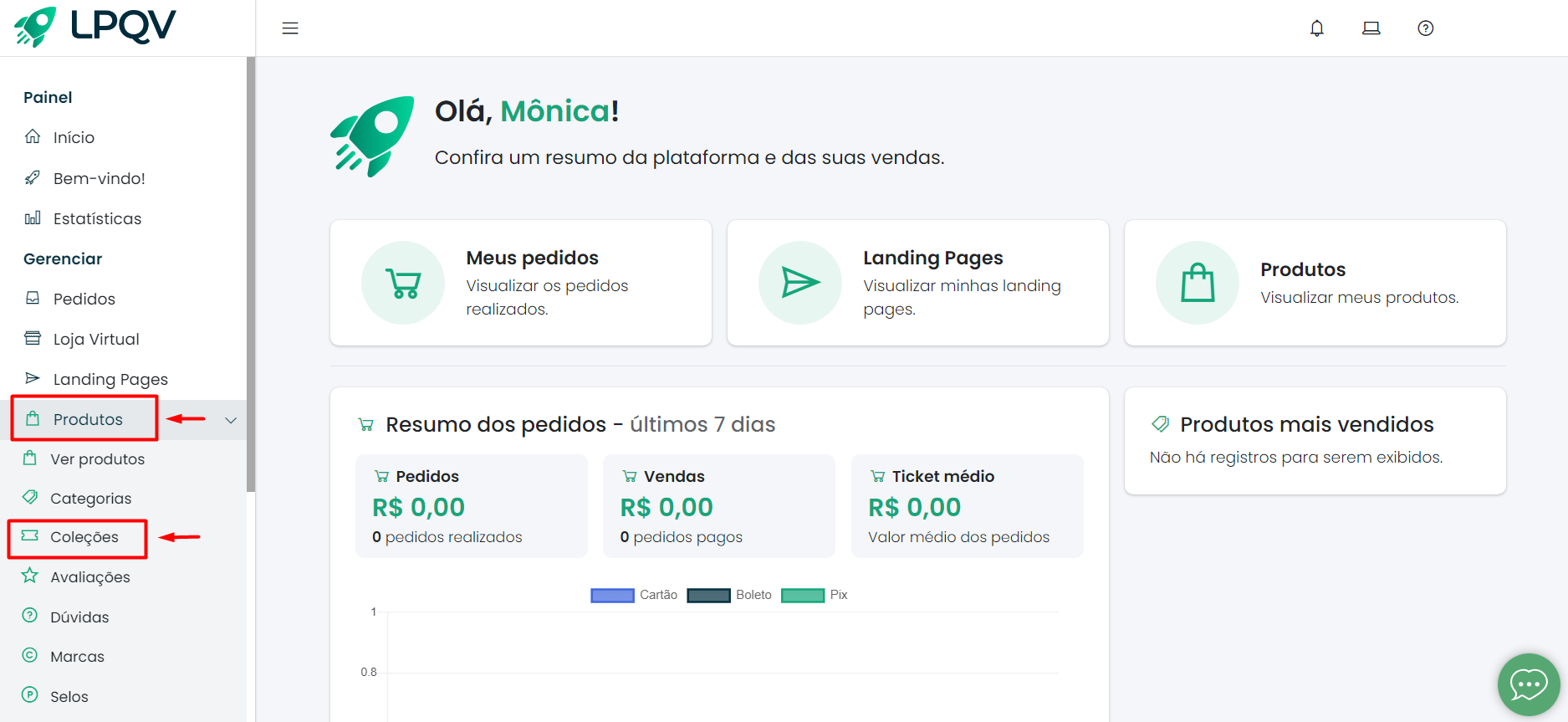
Na próxima tela, clique no botão "+ Cadastrar Coleção".
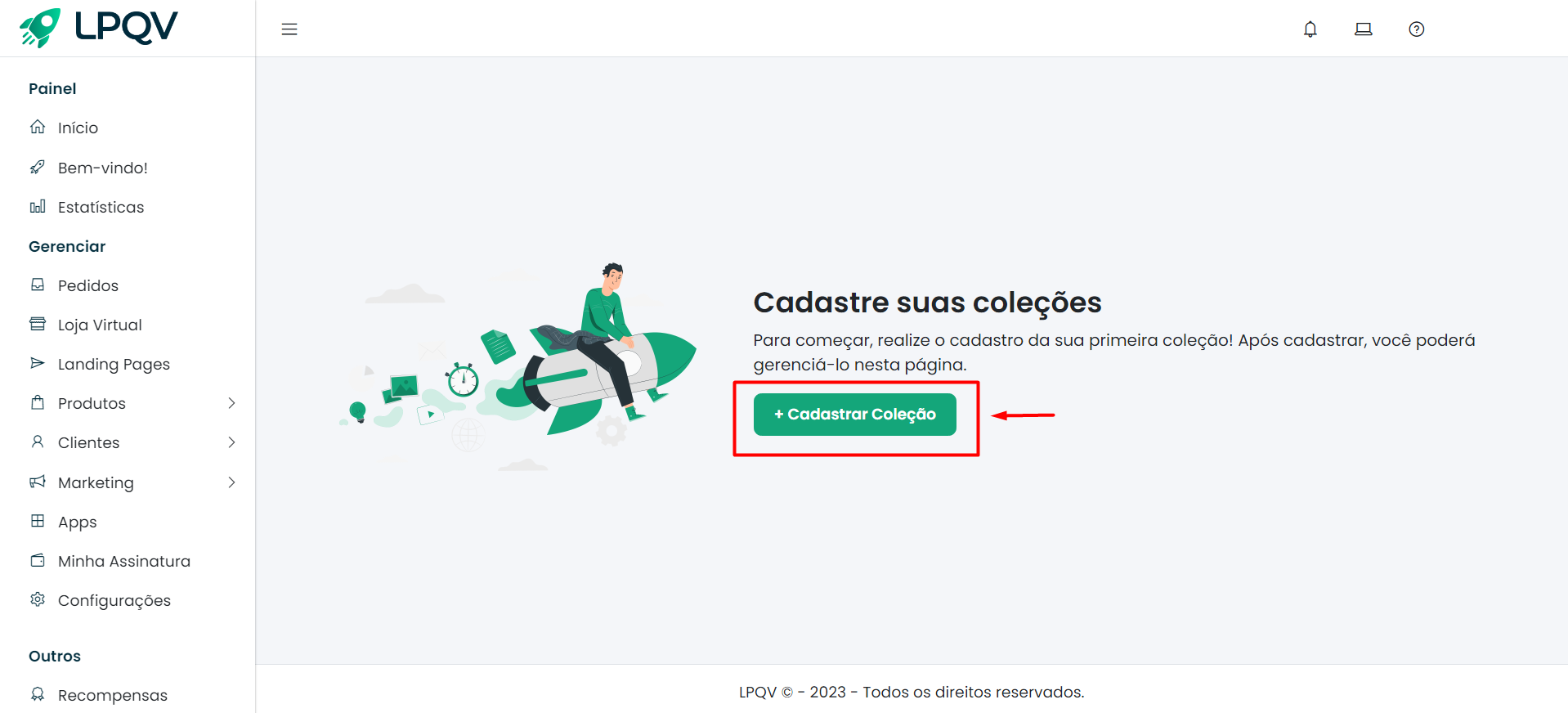
Na próxima etapa é necessário preencher as seguintes informações:
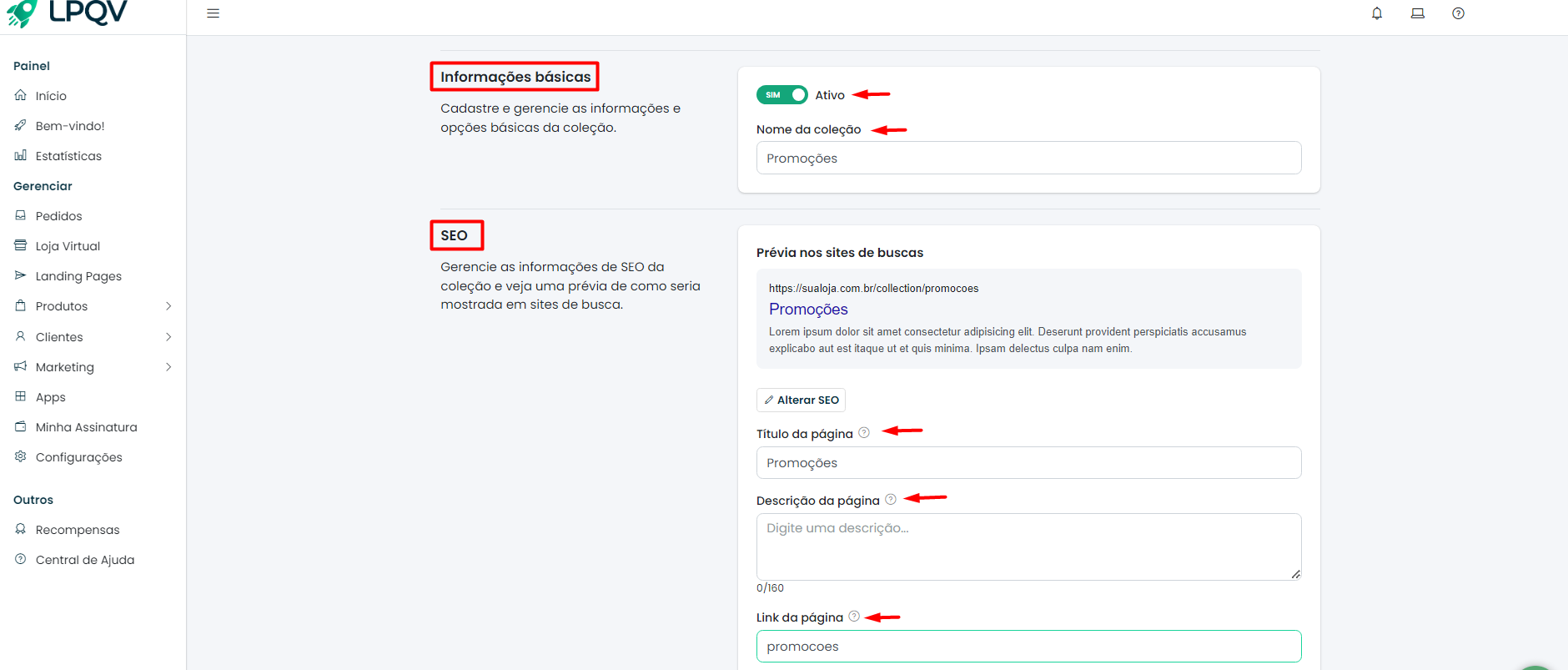
→ Informações básicas:
• Marcar a opção "Ativo" como "Sim".
• Nome da coleção: cadastrar um nome para a coleção de produtos.
→ SEO:
• Título da página: será preenchido automaticamente com a mesma informação que consta no campo "Nome da coleção".
• Descrição da página: não é um campo de preenchimento obrigatório, mas pode conter uma descrição/explicação sobre a coleção de produtos.
• Link da página: caso queria personalizar a URL da página de coleções, preencha esse campo com a informação que constará após o domínio, por exemplo: https://domínio/promocoes
O último passo é selecionar o(s) produto(s) que fará parte da coleção. Para isso, clique no botão "+ Selecionar produtos".
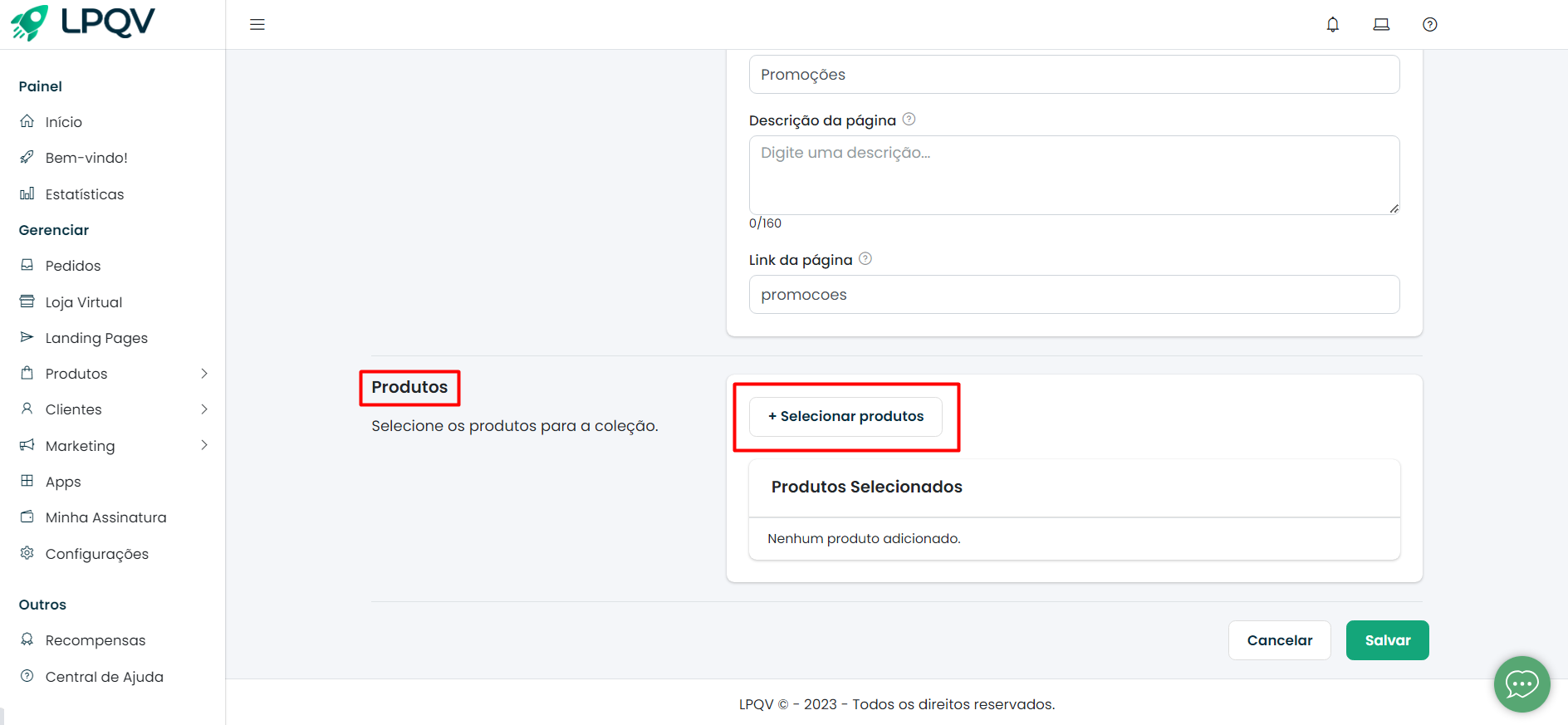
Na tela que será aberta, selecione o(s) produto(s) que fará parte da coleção e clique no botão "Adicionar".
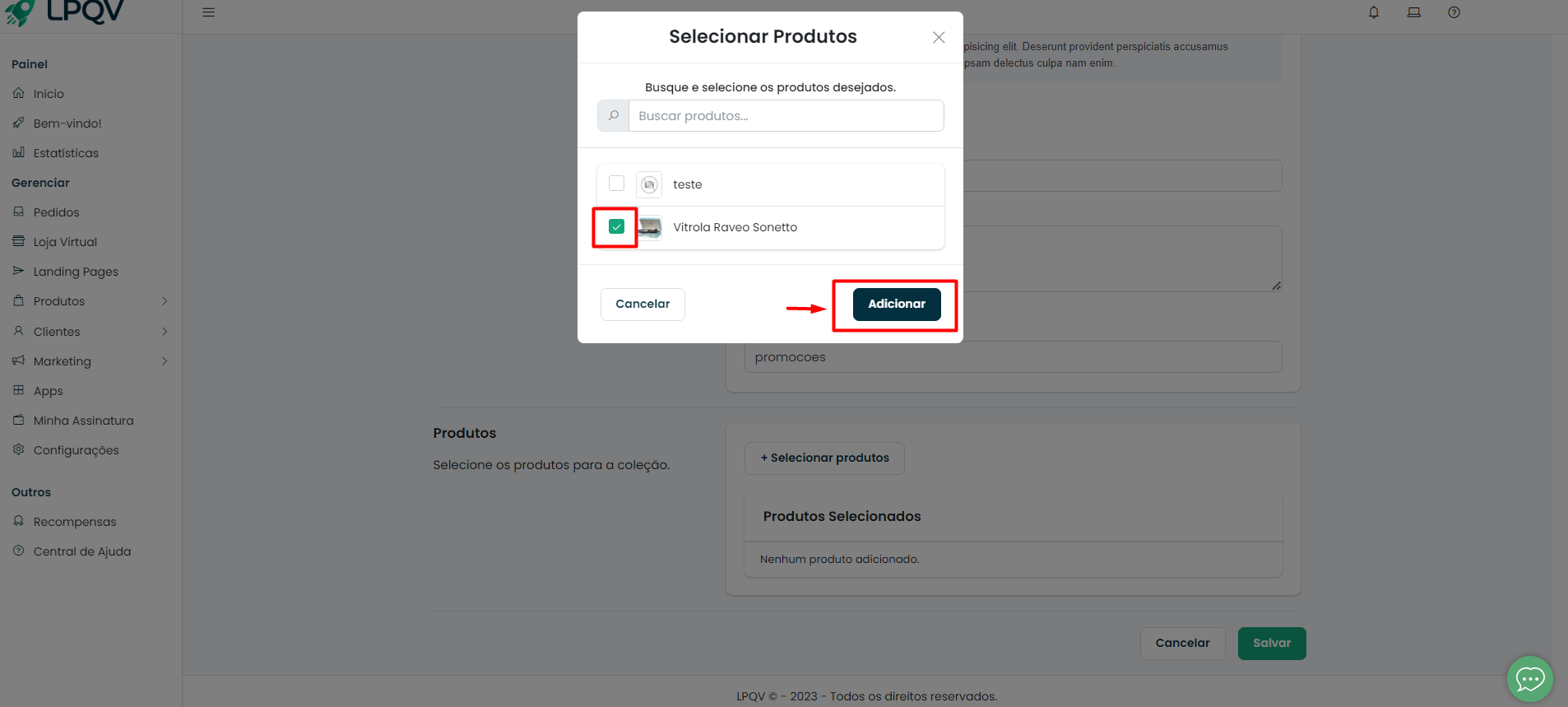
Para finalizar o cadastro da coleção, basta clicar em "Salvar".

As coleções ficarão listadas, conforme a captura de tela, e poderão ser editadas e removidas. Conforme mais coleções forem sendo cadastradas através do botão "+ Nova Coleção", as mesmas ficarão listadas e será possível alterar a ordem das mesmas, clicando nos pontos perto do nome da coleção e arrastando para a posição desejada.

Agora, precisamos verificar alguns detalhes no editor da Loja Virtual. Para isso, no painel LPQV, acesse o menu Loja Virtual e depois clique na opção "Personalizar tema".

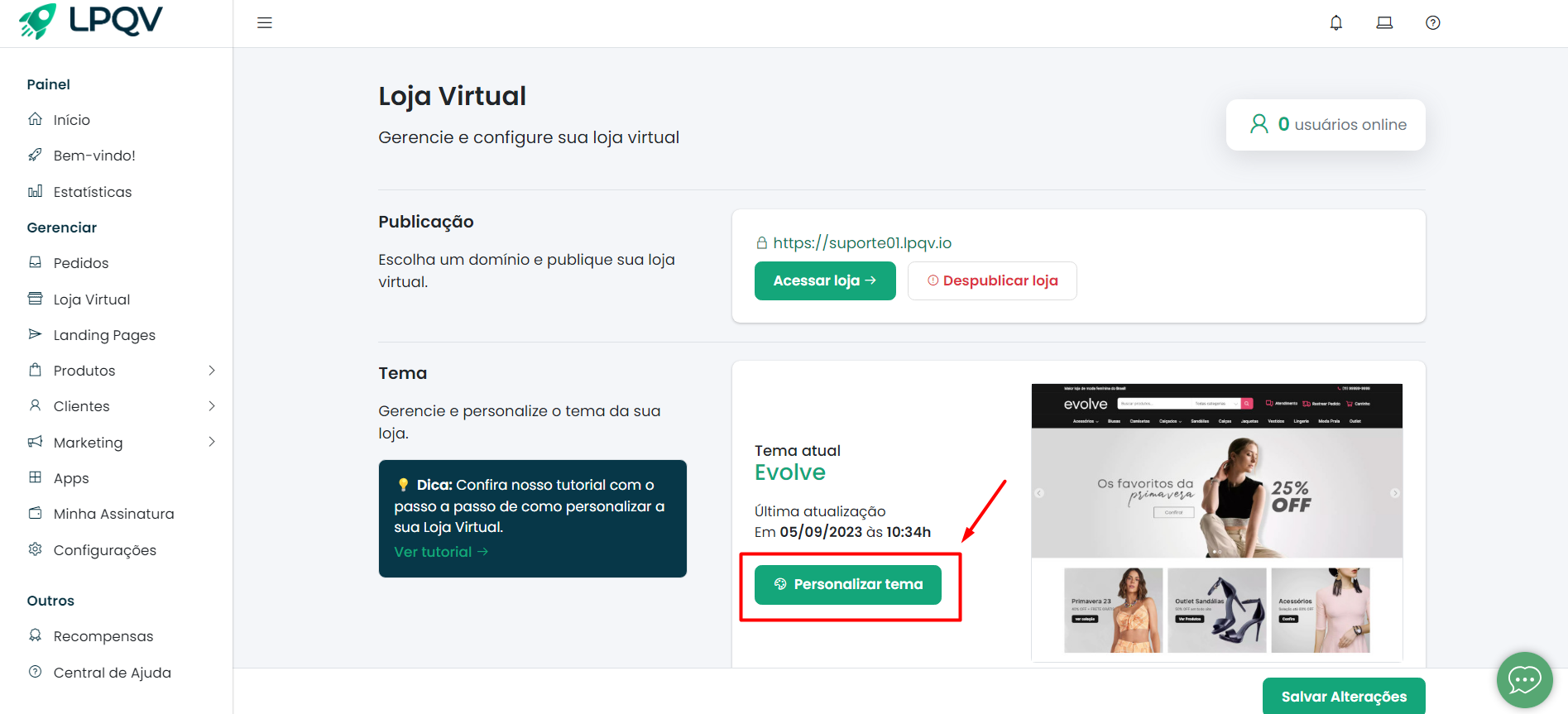
Ao abrir o editor, será possível editar a seção de coleções nos menus "Coleção (Carrossel)", "Coleção (Grade)" e "Coleção (Promoção)". As seções da Loja são independentes das coleções, ou seja, a cada coleção que precisar ser adicionada, uma nova seção, do tipo "Coleção", precisará ser inserida, usando a opção "Adicionar seção".
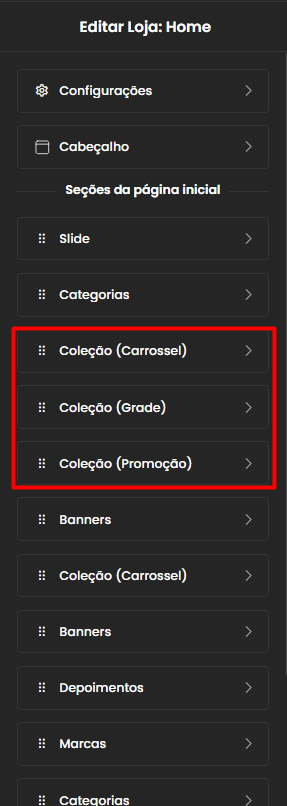
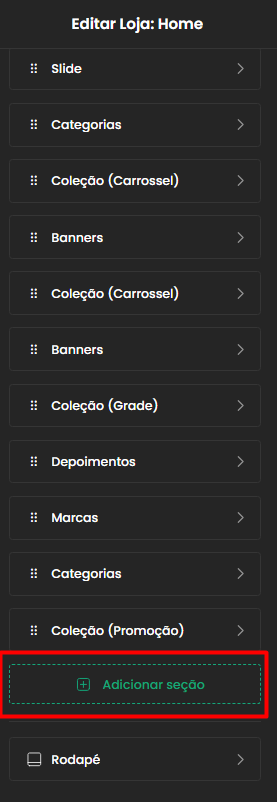
Coleção (Carrossel):
A seção da coleção (Carrossel) apresenta as seguintes opções de personalização e a visualização da mesma ficará da seguinte maneira:
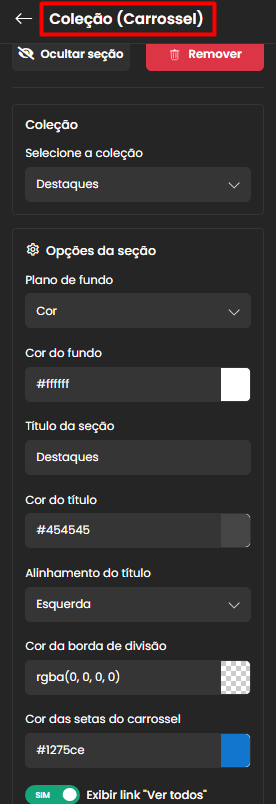

Coleção (Grade):
A seção da coleção (Grade) apresenta as seguintes opções de personalização e a visualização da mesma ficará da seguinte maneira:
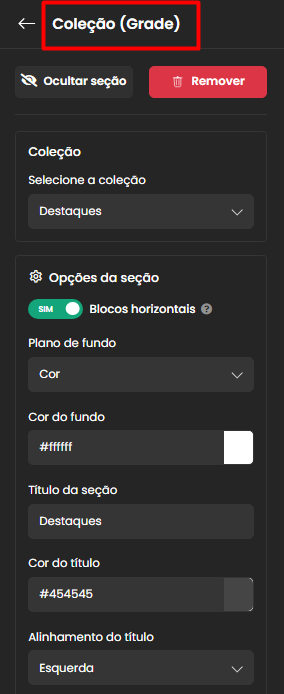
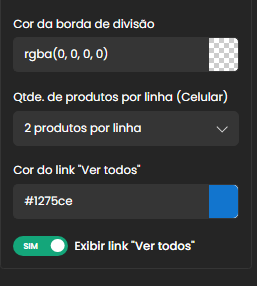
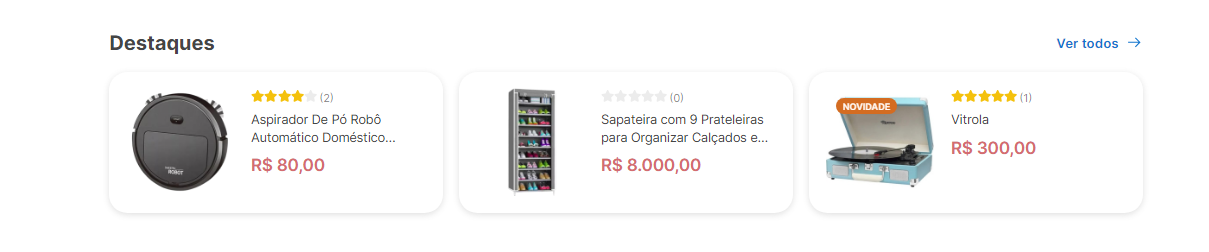
Coleção (Promoção):
A seção da coleção (Promoção) apresenta as seguintes opções de personalização e a visualização da mesma ficará da seguinte maneira:

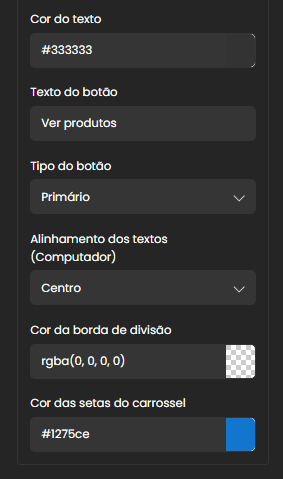
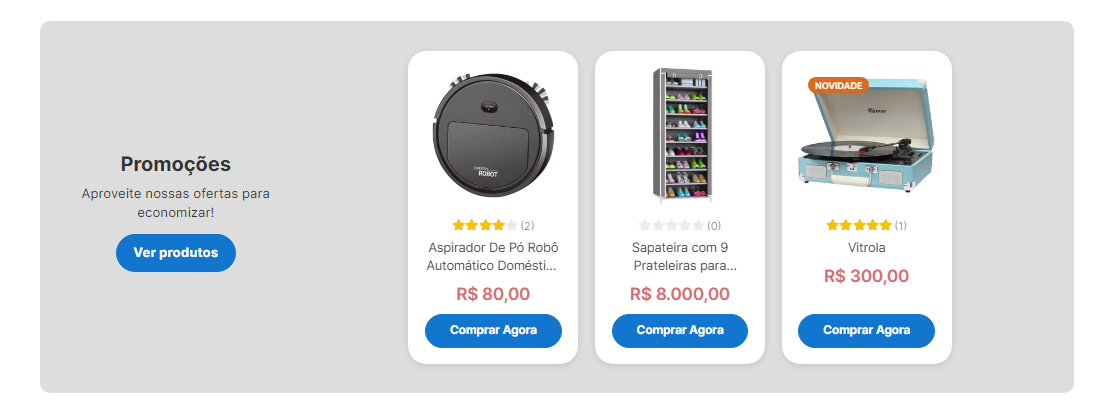
Após seguir esse passo a passo, as coleções de produtos estarão cadastradas e constando em sua Loja Virtual; basta apenas clicar em "Salvar" para que as personalizações feitas sejam salvas.
Em caso de dúvidas, entre em contato via chat.
Veja também: Como configurar a página de coleções na Loja Virtual
